怎么使用TOC域在Word文档中创建章目录?如果一个Word文档的内容很多,比如大型的书籍,在完成编辑后,为了更好地掌握文档的结构,可以考虑给文档的章创建目录。该操作需要使用TOC域及书签功能,下面我们就来看看详细的教程。

打开待创建章目录的大型Word文档,文档的各个章标题使用【标题1】样式。

而其中某一章的节标题则使用上【标题2】样式。
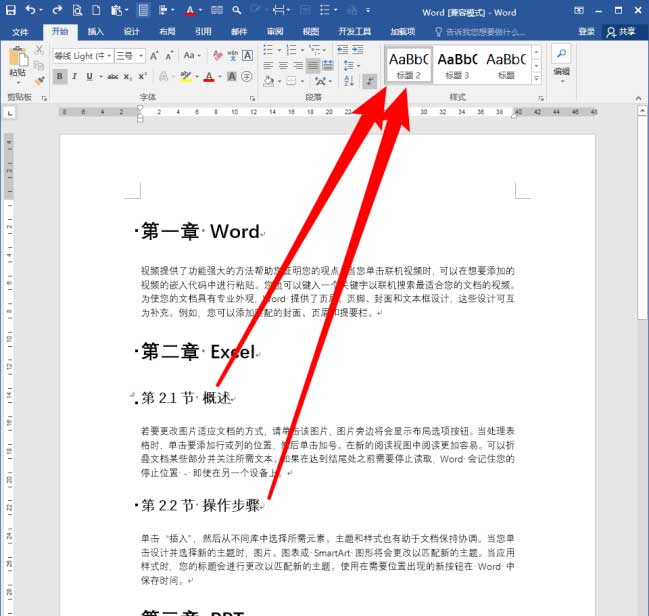
现在,就需要给第二章的标题1和标题2样式创建为章目录。
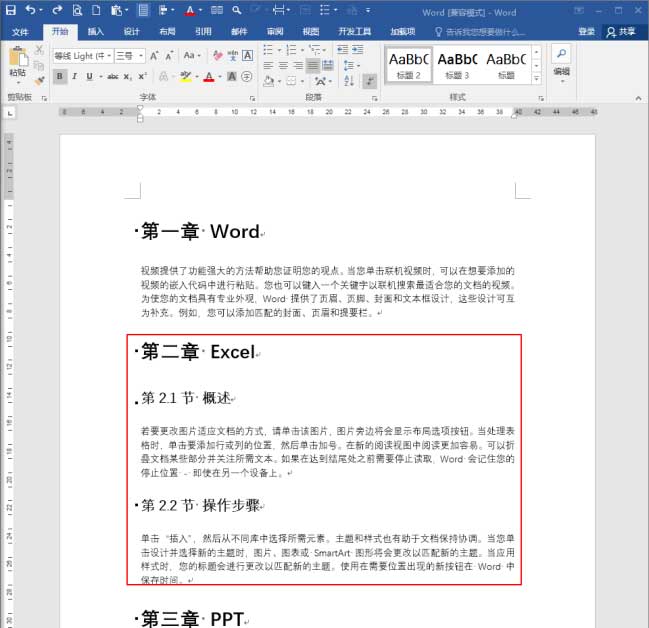
选中第二章的全部内容,点击【插入】【链接】【书签】。

在打开的【书签】设置窗口中,输入便于记忆又简单的书签名,点击【添加】。
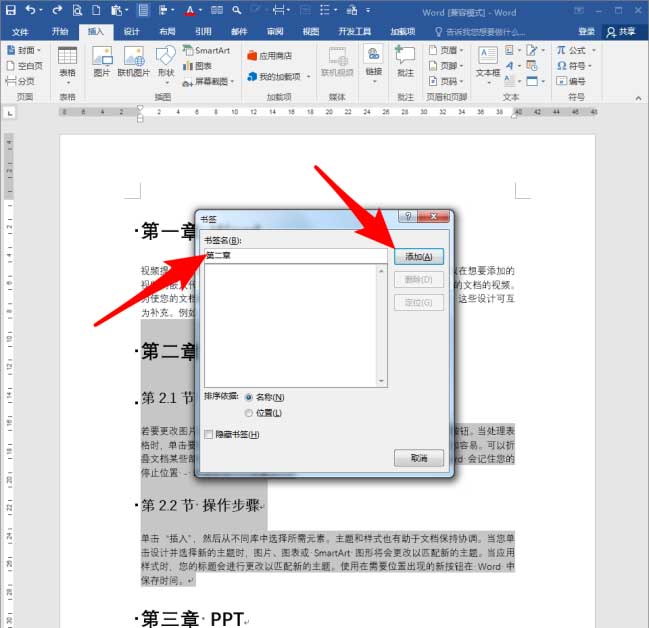
这样,第二章内容就创建了一个书签,从第二章内容的起始和结束位置的标记可以明显辨认出书签的存在。
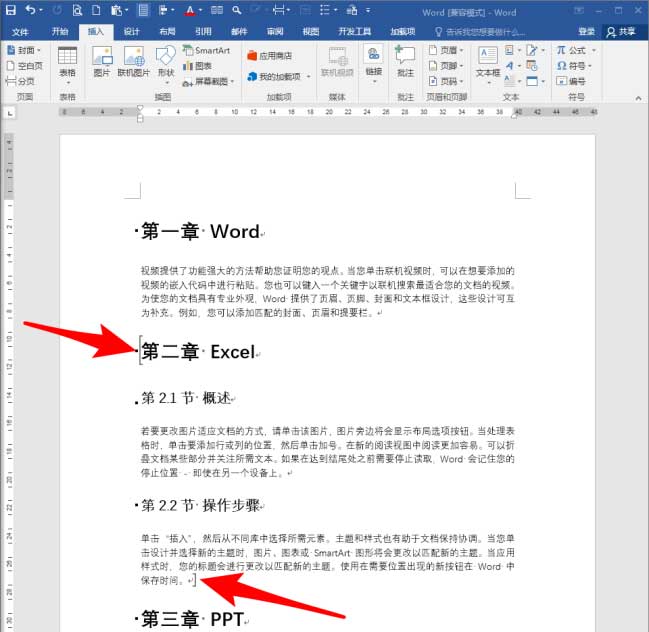
章目录一般位于本章正文的前方,所以,在章标题前方按回车键,插入一个空段落。
怎么将多个word文档做目录? 多个word文档生成一个目录的技巧
怎么将多个word文档做目录?文件夹中放了很多子文档,想要提取多个Word文档的目录到同一文档中,该怎么实现呢?下面我们就来看看多个word文档生成一个目录的技巧

按组合键“Ctrl F9”,插入一个域。

在域中输入【TOC \b 第二章】。
注意,在域文字的各个内容之间存在着空格,如图所示。

在域文字上右键,点击右键菜单中的【更新域】。

这样,就生成了第二章的章目录。
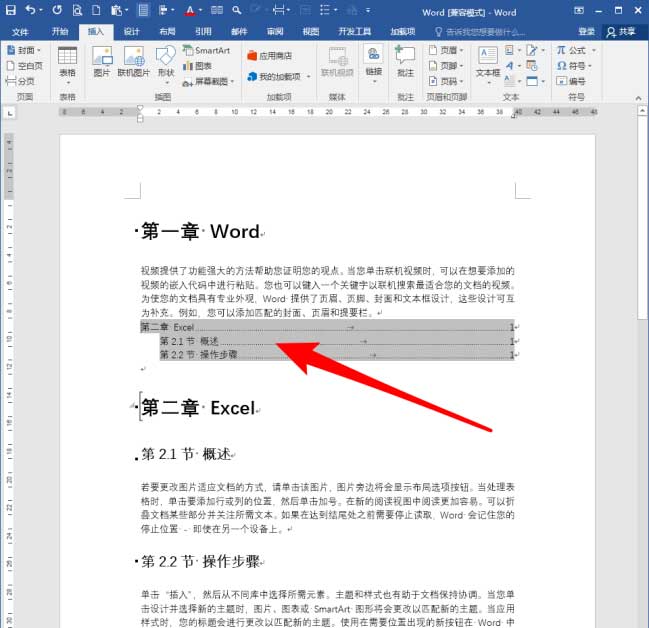
章目录的建立并不会影响总目录(全文目录)的建立,如图所示,在建立了章目录后,又建立和总目录,相互之间都能正常存在。
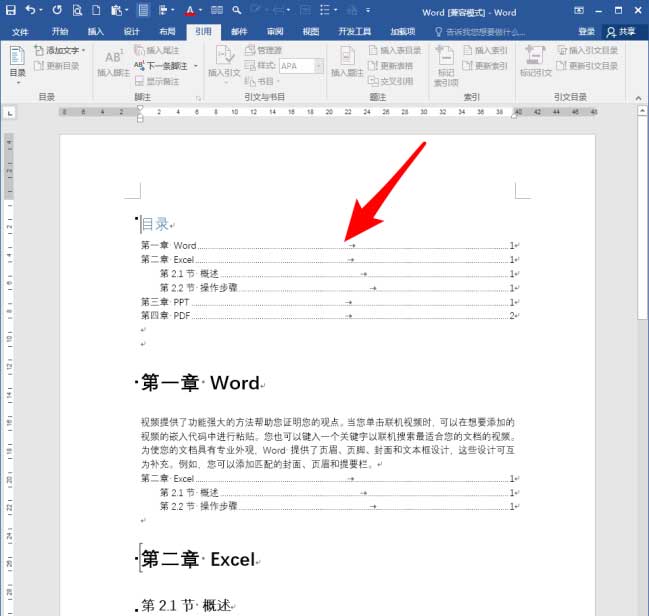
注意事项:
章目录的建立对于大型文档的阅读具有很重要的意义,文档整体也能显得更加丰富。
因软件版本不同,操作上可能细微的差别,可参考操作。
以上就是toc域创建word文件章目录的技巧,希望大家喜欢,请继续关注脚本之家。
相关推荐:
如何快速将100页word生成PPT 不需要使用任何工具
这篇文章主要介绍了如何快速将100页word生成PPT 不需要使用任何工具的相关资料,需要的朋友可以参考下本文详细内容介绍。




